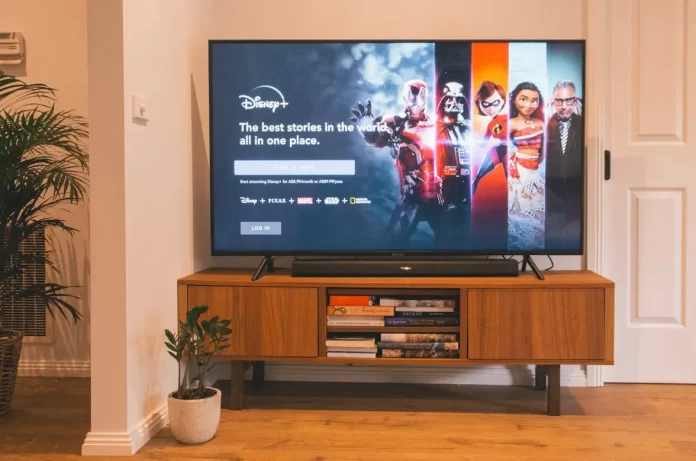Il existe aujourd’hui un grand nombre de très bons fabricants de téléviseurs intelligents. Au moment de choisir, les gens sont confrontés à un grand nombre d’offres différentes provenant de diverses marques. L’une des plus fiables et de haute qualité est Toshiba. Ils fabriquent de très bonnes Smart TV avec lesquelles on a rarement des problèmes. Mais, pour regarder vos émissions de télévision préférées sur ce téléviseur, vous aurez besoin d’une connexion Internet stable.
Comment connecter un téléviseur intelligent Toshiba au WiFi ?
La première chose à faire après avoir allumé votre téléviseur est de le connecter à Internet. Pour ce faire, il existe deux façons de se connecter : par Wi-Fi ou avec un fil. Chacune de ces façons a ses inconvénients et ses avantages, comme la connexion par Wi-Fi est beaucoup plus facile, vous n’avez qu’à appuyer sur quelques boutons de votre télécommande et vous pouvez mettre votre TV à tout moment, aucun fil ne vous gênera. En même temps, une connexion filaire à l’internet est beaucoup plus stable et rapide. Vous pouvez regarder ce que vous voulez sans aucun décalage de la connexion Internet.
Comment établir une connexion Wi-Fi
Le choix le plus courant reste la connexion wi-fi filaire, car elle est plus simple et plus rapide. Pour connecter votre Toshiba Smart TV à l’Internet via le Wi-Fi, vous devez suivre les étapes suivantes :
- Appuyez sur le bouton d’accueil de votre télécommande
- Sélectionnez Paramètres sur votre Toshiba Smart TV
- À l’aide des touches fléchées de votre télécommande, sélectionnez l’option réseau
- Sélectionnez le type de réseau, puis le nom de votre réseau.
- Appuyez sur votre réseau domestique et entrez le mot de passe à l’aide du clavier de l’écran et de la télécommande.
- Appuyez sur OK sur votre télécommande
- En cas de succès, vous verrez un indicateur de connexion au bas de votre écran.
Comment établir une connexion filaire
Si vous décidez que vous devez faire la connexion avec un fil, c’est également un processus facile, suivez ces instructions :
- Utilisez un câble ETHERNET, branchez une extrémité sur la télévision et l’autre extrémité sur le routeur.
- Appuyez sur le bouton d’accueil de votre télécommande
- Sélectionnez Paramètres, puis allez dans l’option réseau
- Sélectionnez le type de connexion périphérique filaire
- Entrez votre mot de passe
- Après quelques secondes, votre écran affiche l’état de la connexion.
Comment résoudre les problèmes de connexion à Internet sur votre Toshiba Smart TV ?
Une fois connecté, votre téléviseur sera en ligne et il ne devrait pas y avoir de problème de connexion. Mais parfois, si vous vous connectez via le Wi-Fi, votre téléviseur ne veut pas se connecter à Internet, même si vous essayez de vous reconnecter plusieurs fois. Tout d’abord, vous devez vous assurer que vous avez saisi le bon mot de passe. Si vous avez saisi toutes les données correctement, mais que le téléviseur ne se connecte pas au Wi-Fi ou que l’Internet ne fonctionne pas, vous devez essayer les solutions suivantes :
Réinitialisez votre routeur
Le problème peut être un bug dans le routeur, dans ce cas, l’Internet ne fonctionnera pas sur les autres appareils. Il est préférable de commencer par sa réinitialisation, pour cela vous avez besoin :
- Débranchez votre routeur de la source d’alimentation
- Attendez quelques minutes avant de le reconnecter
- Allumez votre routeur et attendez quelques minutes de plus.
- Essayez de reconnecter votre téléviseur au réseau Wi-Fi
- Si vous avez un téléviseur éloigné du routeur, essayez de le rapprocher du routeur pour voir si le signal est trop faible pour se connecter.
Réinitialisation d’usine de votre Toshiba Smart TV
Si rien ne fonctionne, vous devrez peut-être effectuer une réinitialisation d’usine de votre Toshiba Smart TV. Ce n’est pas la meilleure solution, mais c’est la plus efficace et elle permet le plus souvent de corriger les erreurs. Si vous effectuez une réinitialisation, cela supprimera toutes les applications, tous les paramètres et toutes les informations que vous aviez sur votre téléviseur. Pour ce faire, vous devez :
- Sur la télécommande de votre téléviseur, appuyez sur le bouton « Home ».
- Utilisez les flèches pour sélectionner Paramètres
- Cliquez ensuite sur Dispositif et logiciel
- Sélectionnez restaurer les paramètres d’usine par défaut
- Cela peut prendre quelques minutes, après quoi votre téléviseur va redémarrer et rétablir les paramètres d’usine.
Utiliser une ligne électrique
Si votre Toshiba Smart TV est éloignée du routeur, un bon moyen de résoudre le problème est d’utiliser un kit CPL. Pour obtenir une expérience de streaming plus fluide, vous devez renforcer votre signal wi-fi avec un kit CPL. Un tel kit comprend 2 câbles Ethernet et 2 adaptateurs. Voici la marche à suivre :
- Branchez l’un des adaptateurs dans une prise où se trouve votre routeur.
- Fixez un câble Ethernet à l’adaptateur connecté à votre routeur.
- Branchez le deuxième adaptateur dans la prise murale où se trouve votre Smart TV.
- Branchez ensuite un côté du câble Ethernet dans l’adaptateur et l’autre dans la télévision.
- Votre connexion internet devrait s’améliorer